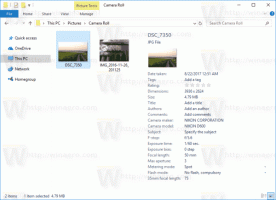Kā piespraust jebkuru lietotni izvēlnes Sākt kreisajā pusē operētājsistēmā Windows 10
Programmu piespraušana izvēlnē Sākt operētājsistēmā Windows 10 var būt patiesi mulsinoša pat pieredzējušiem lietotājiem. Atšķirībā no iepriekšējām Windows versijām, izvēlnes Sākt komanda "Piespraust sākumam" piesprauž atlasīto vienumu taisnība izvēlnes Sākt pusē! Kreiso pusi var izmantot arī lietotņu piespraušanai, piemēram, operētājsistēmā Windows 7, taču nav skaidrs, kā pievienot lietotnes tieši tur. Lai gan varat pielāgot kreiso apgabalu, izmantojot dialoglodziņu Uzdevumjoslas rekvizīti vai vilkt ikonu no bieži lietoto programmu saraksta, lietotnes nevar piespraust pa kreisi no saraksta "Visas lietotnes", jo, atverot Visas lietotnes izvēlnē Sākt, augšējais kreisais apgabals pazudīs, un jums vienkārši vairs nav vietas, kur vilkt ikonas! Šeit ir divi risinājumi, ko atklāju, lai atrisinātu šo problēmu.
Pirmais variants
Soli pa solim instrukcijas:
- Iespējojiet izvēlni Sākt, ja esat pārslēdzies uz sākuma ekrānu (redz kā).
- Atveriet izvēlni Sākt un noklikšķiniet uz saites Visas lietotnes izvēlnes Sākt apakšējā kreisajā stūrī.
- Velciet un turiet vajadzīgās lietotnes ikonu, izmantojot peles kreiso pogu, velciet ikonu uz Atpakaļ saiti un turpiniet turēt nospiestu peles kreiso klikšķi.
- Uzgaidiet dažas sekundes, un saite Atpakaļ jūs novirzīs atpakaļ. Velciet un nometiet ikonu augšējā kreisajā stūrī, lai to piespraustu:
Tu esi pabeidzis.
Otrais variants
Man šī iespēja šķita noderīgāka un ietaupa laiku. Iesaku izmantot šo metodi, ja ir jāpiesprauž vairākas lietotnes vienlaikus.
- Atveriet sarakstu Visas programmas, ar peles labo pogu noklikšķiniet uz vajadzīgās lietotnes un izvēlieties Piespraust sākumam lieta. Tas tiks piesprausts izvēlnes Sākt labajā pusē.
- Atkārtojiet šo darbību visām lietotnēm, kuras vēlaties piespraust.
- Tagad velciet piespraustās ikonas no labās puses uz izvēlnes Sākt augšējo kreiso pusi.
Tieši tā! Kā redzat, otrā metode aizņem mazāk laika, jo jums nav jāgaida, līdz izvēlne Sākt maina skatu.